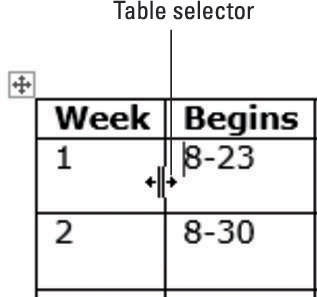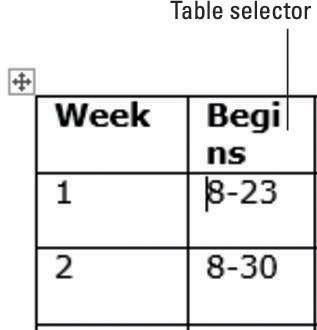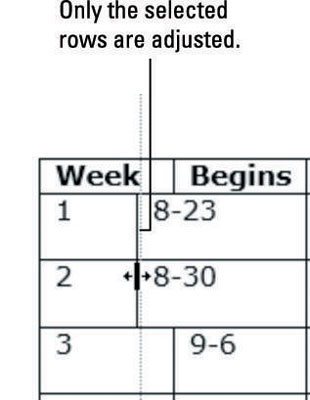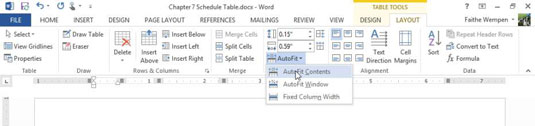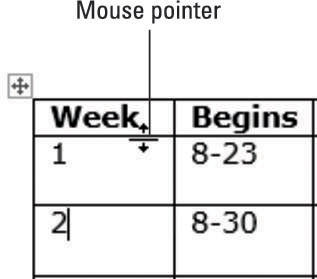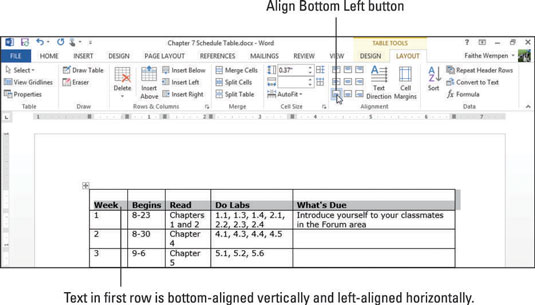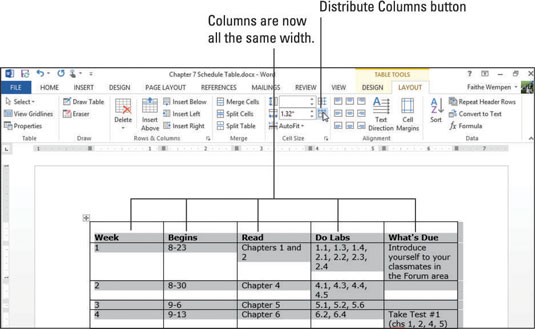Word 2013 sér um raðhæð sjálfkrafa fyrir þig, svo þú þarft venjulega ekki að hugsa um það. Hæð línunnar breytist eftir þörfum til að koma til móts við leturstærð textans í hólfum þeirrar línu.
Texti í hólf rennur sjálfkrafa yfir í næstu línu þegar plássið rennur út lárétt, svo þú getur búist við að töflulínurnar þínar stækki á hæð eftir því sem þú skrifar meiri texta inn í þær.
Ef þú breytir stærð hæðar línu handvirkt er slökkt á hæfileikanum til að breyta stærð sjálfkrafa þannig að hún passi efni fyrir þá línu. Þess vegna, ef þú bætir meiri texta við þá línu síðar, stækkar Word ekki sjálfkrafa hæð þeirrar línu til að koma til móts við hana og einhver texti gæti verið styttur.
Aftur á móti er dálkbreidd föst þar til þú breytir henni, óháð innihaldi reitsins. Ef þú vilt að breidd dálks breytist verður þú að breyta henni sjálfur.
Í Word 2013 skjali með töflu skaltu setja músarbendilinn yfir dálkaskilið á milli fyrsta og annars dálks.
Músarbendillinn verður tvíhöfða ör.
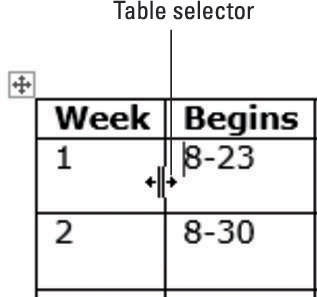
Dragðu aðeins til hægri til að auka breidd fyrsta dálksins um 1/4 tommu.
Taktu eftir að fyrirsögn annars dálks í fyrstu röð er nú óaðlaðandi.
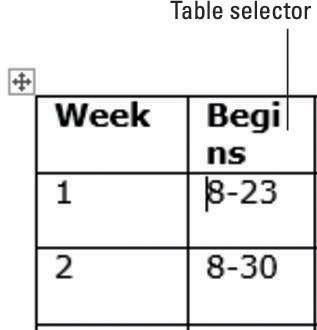
Ýttu á Ctrl+Z til að afturkalla dálkbreiddarbreytinguna. Meðan þú ýtir á Shift takkann skaltu endurtaka skref 1 og 2.
Hinir dálkarnir færast til hægri til að gera pláss fyrir nýju breiddina vegna þess að ýtt er á Shift takkann.
Veldu frumurnar sem innihalda 1 og 2 í fyrsta dálknum.
Dragðu dálkaskilið milli fyrsta og annars dálks til vinstri um það bil 1/4 tommu, dragðu þann dálk aftur í upprunalega stöðu.
Aðeins tvær línur þar sem frumur voru valdar hafa áhrif.
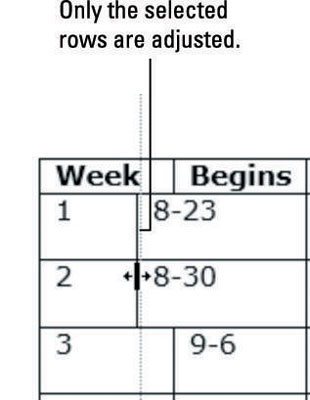
Ýttu á Ctrl+Z til að afturkalla dálkbreytinguna; smelltu til að færa innsetningarpunktinn inn í hvaða reit sem er í fyrsta dálknum.
Veldu Skipulag töfluverkfæra→ AutoFit→ AutoFit Contents.
Öll dálkbreidd er stillt í töflunni til að passa innihaldið þéttara.
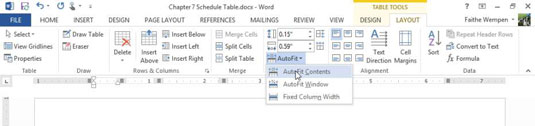
Ýttu á Ctrl+Z til að afturkalla stærðarbreytinguna; tvísmelltu á dálkaskilið milli fyrsta og annars dálks.
Að þessu sinni breytist aðeins dálkur 1 til að passa innihald hans þéttara.
Settu músarbendilinn yfir lárétta skilrúmið á milli fyrirsagnarlínunnar efst og fyrstu gagnalínunnar.
Músarbendillinn verður að tvíhöfða ör.
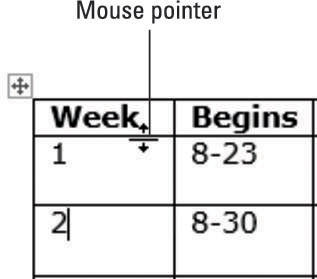
Dragðu niður til að auka hæð stefnulínunnar um 1/4 tommu.
Veldu fyrirsagnarlínuna og veldu Skipulag töfluverkfæra→ Jafna neðst til vinstri.
Fyrirsagnirnar eru neðst í hólfum sínum. Lóðrétt jöfnun var ekki vandamál áður vegna þess að hæð línunnar var sjálfkrafa sett inn á innihaldið.
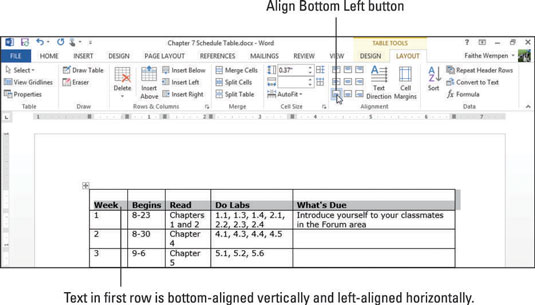
Smelltu á töfluvalstáknið í efra vinstra horninu á töflunni til að velja alla töfluna.
Veldu Skipulag töfluverkfæra→ Dreifa dálkum til að dreifa bilinu jafnt yfir alla dálkana.
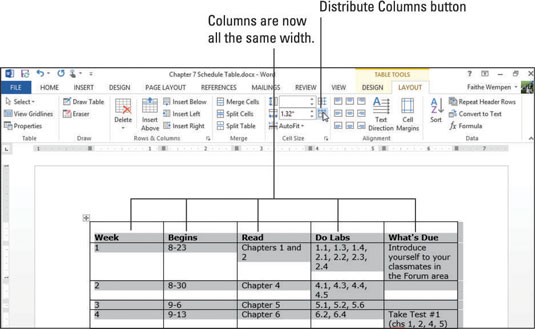
Ýttu á Ctrl+Z til að afturkalla dreifingaraðgerðina.
Vistaðu breytingarnar á skjalinu.